Konu
- #Chrome Uzak Masaüstü
- #Bilgisayara Bağlanma
- #Uzaktan Kontrol
- #Ekran Paylaşımı
- #Erişim Kodu
Oluşturulma: 2024-09-20
Oluşturulma: 2024-09-20 12:01
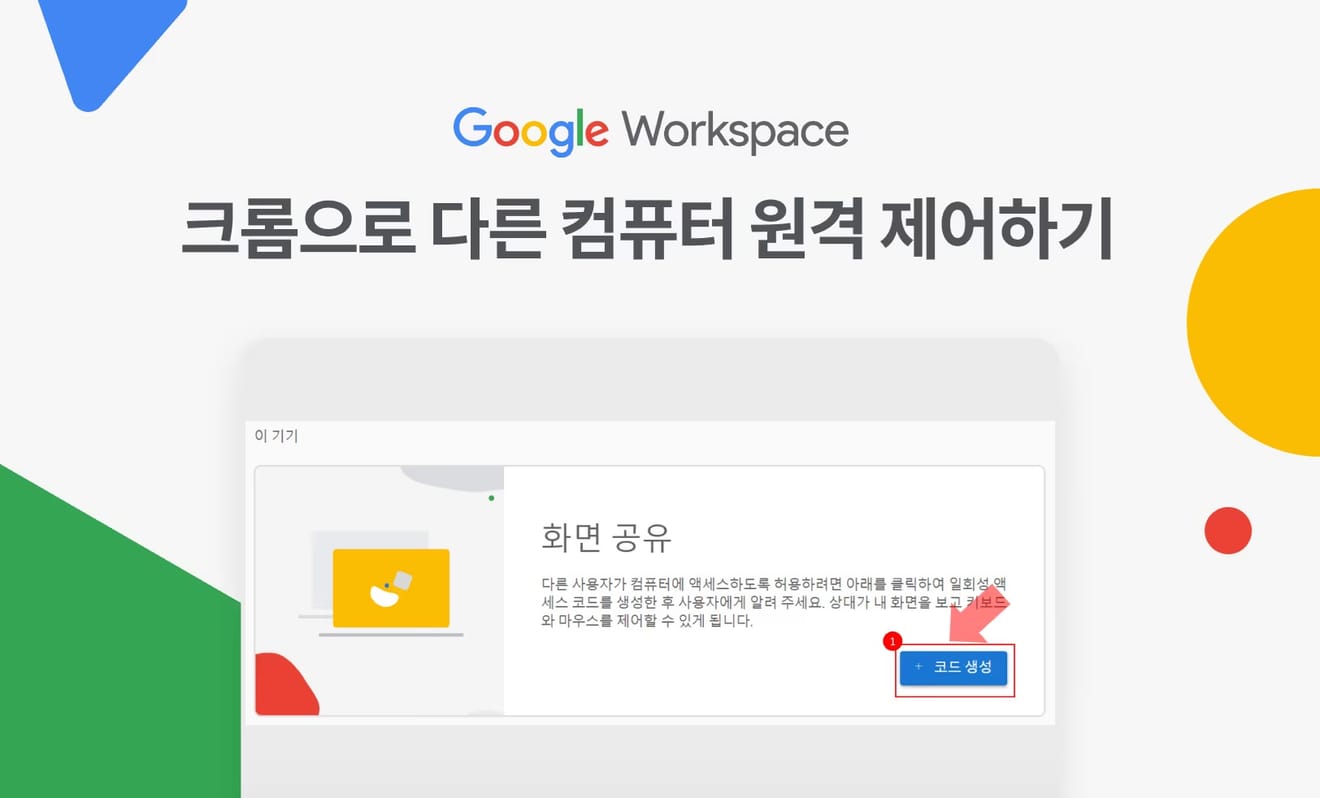
Chrome ile Başka Bir Bilgisayarı Uzaktan Kontrol Etme
Google Chrome'da, uzaktan başka bilgisayarları kontrol etme özelliği bulunur. Chrome Uzak Masaüstü (Chrome Remote Desktop) kullanarak, uzaktaki başka bir kişinin bilgisayarına uzaktan yardım edebilir veya iş yerinizde açık bıraktığınız bilgisayarı evinizden kontrol edebilirsiniz gibi çeşitli amaçlar için kullanabilirsiniz. Ancak, internet bağlantısı şarttır.
1. Kendi Google hesabınızı temel alarak, aynı hesabın oturum açtığı diğer bilgisayara PIN numarasıyla bağlanıp kontrol etme özelliği (kendi bilgisayarınızı kontrol ederken kullanın)
2. Başka birinin oluşturduğu erişim koduyla o bilgisayara bağlanma özelliği (başka birinin bilgisayarını kontrol ederken kullanın)
Bu yazıda ikinci özellik, yani başka birinin bilgisayarına bağlanma yöntemini açıklıyoruz.
1. Google Chrome'u yükleyin.
2. Adres çubuğuna remotedesktop.google.com/support yazın veya buraya tıklayın.
3. [Ekranı Paylaş] bölümünde, indirme düğmesine tıklayarak yükleme dosyasını alın.
4. [Kabul Et ve Yükle] düğmesine tıklayarak indirilen dosyanın bulunduğu klasöre gidin.
5. "chromeremotedesktophost" dosyasına tıklayarak yüklemeyi tamamlayın.
6. Web sayfasına geri dönün ve [Ekranı Paylaş] bölümünde [+ Kod Oluştur]'a tıklayarak erişim kodunu oluşturun.
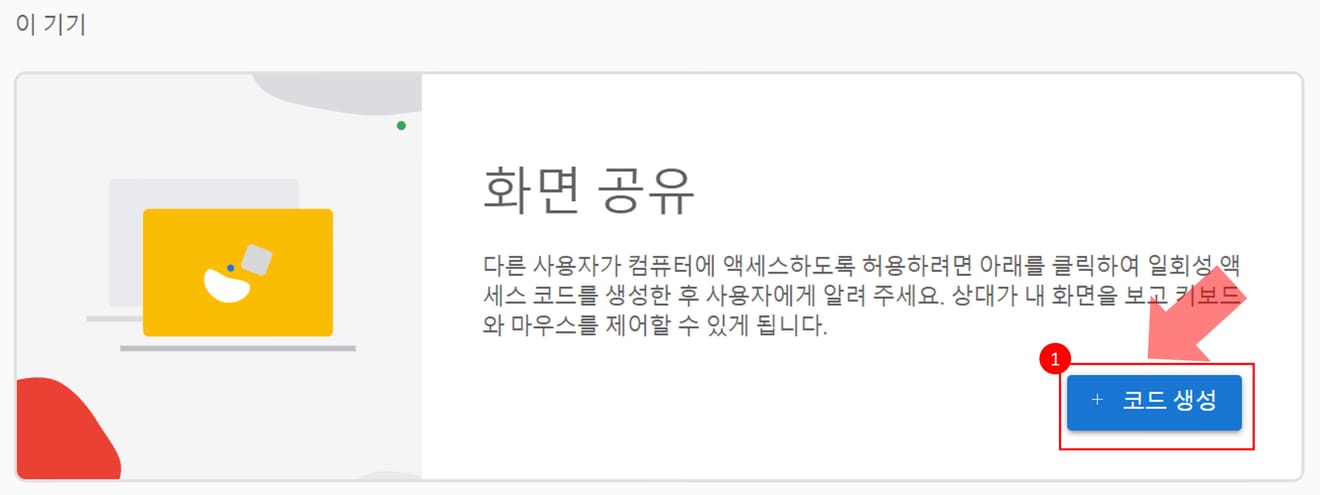
[Ekran Paylaşımı] Ekranında [Kod Oluştur]
7. Oluşturulan 12 haneli erişim kodunu kopyalayıp, bağlanacak kişiyle paylaşın.
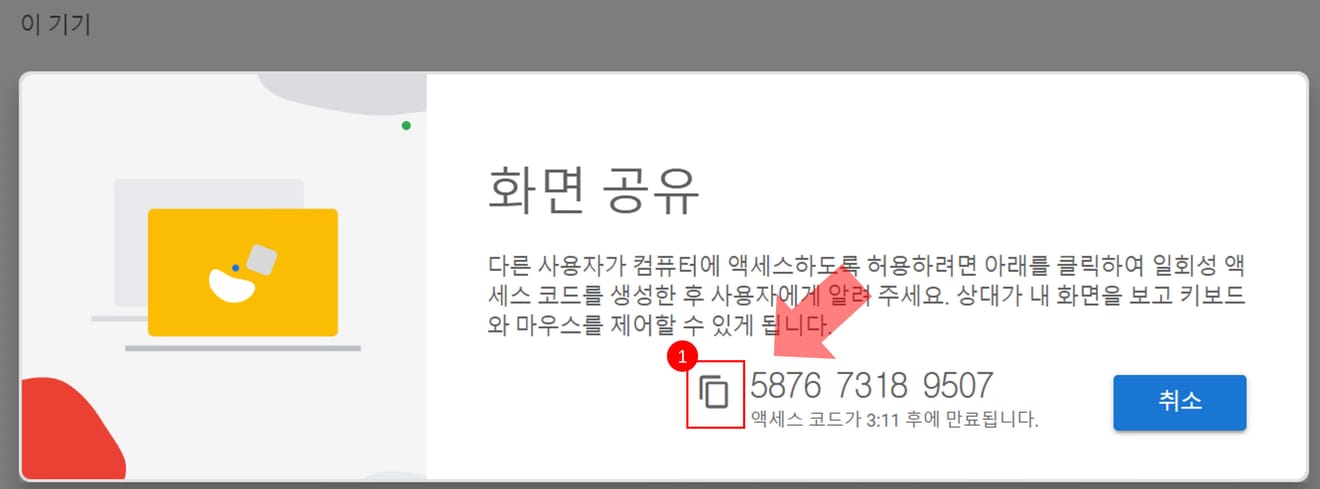
[Ekran Paylaşımı] Ekranında kod kopyalama yöntemi
8. Karşı taraf bilgisayarınızı kontrol ederken istediğiniz zaman [Paylaşımı Durdur]'a tıklayarak paylaşımı sonlandırabilirsiniz.

Ekran paylaşımı yapıldığında durdurma yöntemi
9. Son
1. Google Chrome'u yükleyin.
2. Adres çubuğuna remotedesktop.google.com/support yazın veya buraya tıklayın.
3. [Başka Bir Bilgisayara Bağlan] bölümünde, başkasının verdiği erişim kodunu girin ve [Bağlan] düğmesine tıklayın.
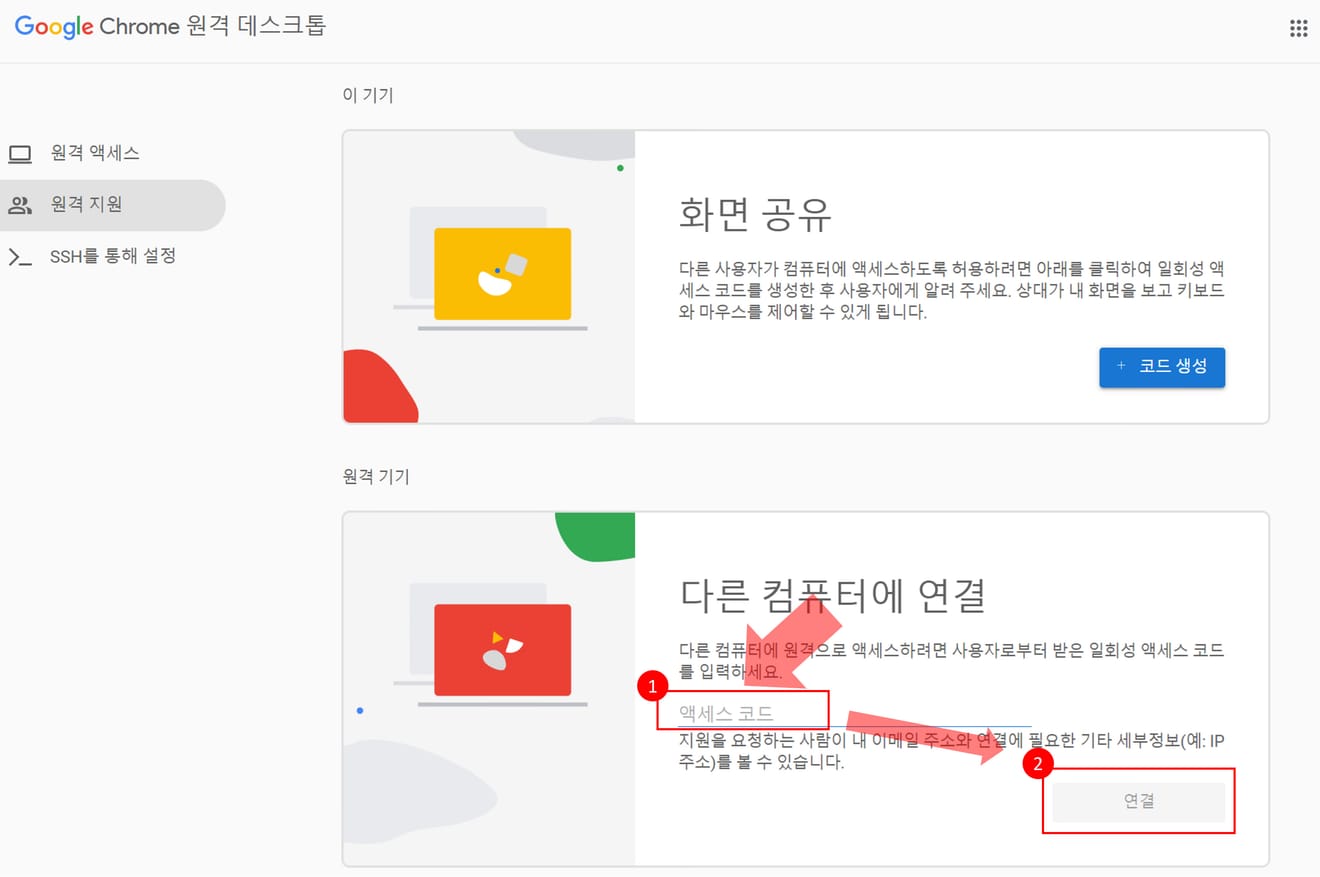
Uzak Masaüstü [Erişim Kodu] girin ve [Bağlan]
4. Son
Başka bir bilgisayara bağlanırken uzaktan kontrol dosyasının yüklenmesini atlayabilirsiniz, ancak yüklerseniz kısayol işlevlerini kullanabilir ve daha kullanışlı hale getirebilirsiniz.
Yorumlar0